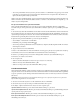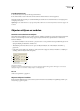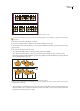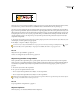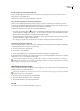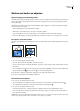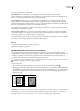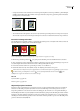Operation Manual
INDESIGN CS3
Handboek
358
Gegroepeerd object
U kunt groepen ook nesten. In dat geval plaatst u subgroepen in grotere groepen. Met de gereedschappen Selecteren, Direct
selecteren en Groep selecteren selecteert u de verschillende niveaus van de hiërarchie van een geneste groep.
Als u met een stapel overlappende objecten werkt en enkele objecten groepeert die in de stapelvolgorde niet naast elkaar
liggen, worden de geselecteerde objecten naast elkaar in de volgorde geplaatst, achter het voorste geselecteerde object. (Als
alle objecten bijvoorbeeld van voren naar achteren zijn gestapeld als A, B, C, D en u B en D bij elkaar wilt groeperen, wordt
de stapelvolgorde A, B, D, C.) Als u objecten groepeert die zich op verschillende benoemde lagen bevinden, worden alle
objecten verplaatst naar de voorste laag waarop u een object hebt geselecteerd. Alle geselecteerde objecten moeten zijn
vergrendeld of ontgrendeld.
1 Selecteer de objecten die moeten worden gegroepeerd of gedegroepeerd. Als u een deel van een object selecteert (zoals
een ankerpunt), wordt het gehele object gegroepeerd.
2 Kies Object > Groeperen of Object > Degroeperen.
Als u niet weet of een object deel uitmaakt van een groep, selecteert u het object met het gereedschap Selecteren en opent
u het menu Object. Is de opdracht Object > Degroeperen beschikbaar, dan hebt u een groep geselecteerd.
Zie ook
“Objecten in een stapel schikken” op pagina 341
“Geneste of overlappende objecten selecteren” op pagina 339
Objecten vergrendelen of ontgrendelen
Met de opdracht Positie vergrendelen geeft u op dat bepaalde objecten niet in het document mogen worden verplaatst.
Zolang een object is vergrendeld, kan dit niet worden verplaatst. U kunt het wel selecteren en andere kenmerken wijzigen,
zoals de kleur. Vergrendelde objecten blijven vergrendeld als een document wordt opgeslagen, gesloten en opnieuw
geopend.
1 Selecteer de objecten die u wilt vergrendelen.
2 Ga op een van de volgende manieren te werk:
• Als u de objecten wilt vergrendelen, kiest u Object > Positie vergrendelen.
• Als u de objecten wilt ontgrendelen, kiest u Object > Positie ontgrendelen.
Met het deelvenster Lagen kunt u ook een of meerdere lagen vergrendelen. Hiermee vergrendelt u de positie van alle objecten
op een laag en voorkomt u dat ze worden geselecteerd.
Zie ook
“Lagen vergrendelen of ontgrendelen” op pagina 70
Objecten dupliceren
U kunt objecten op een aantal verschillende manieren dupliceren.